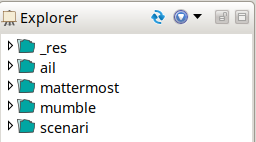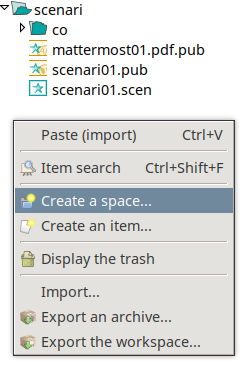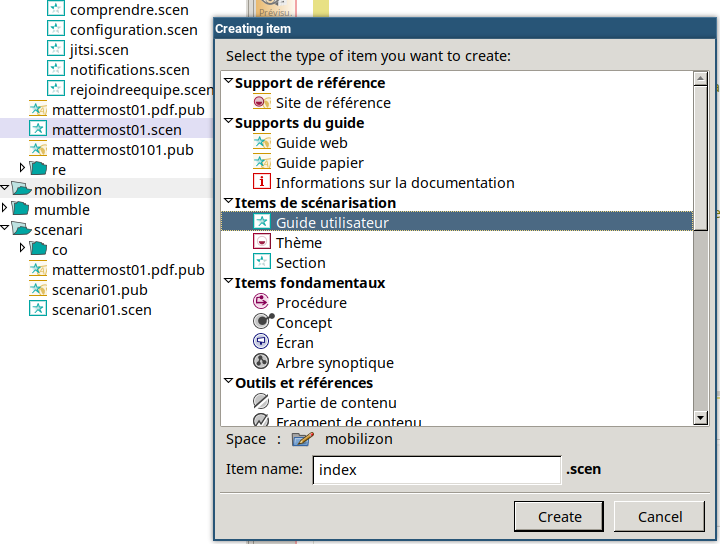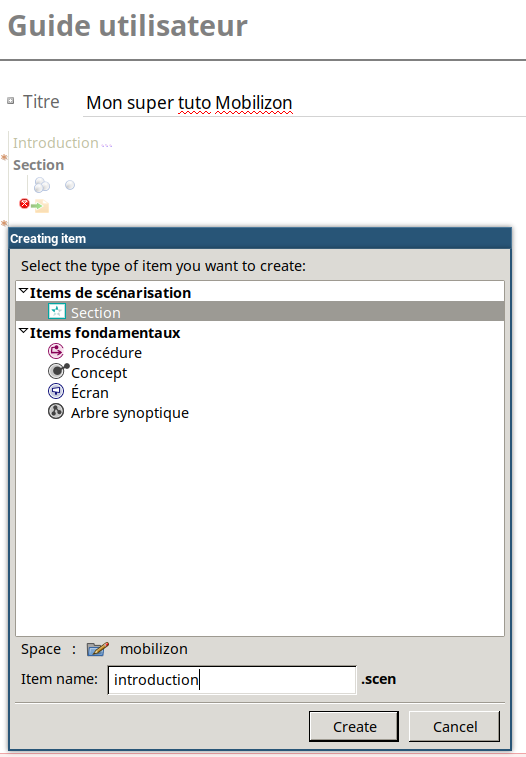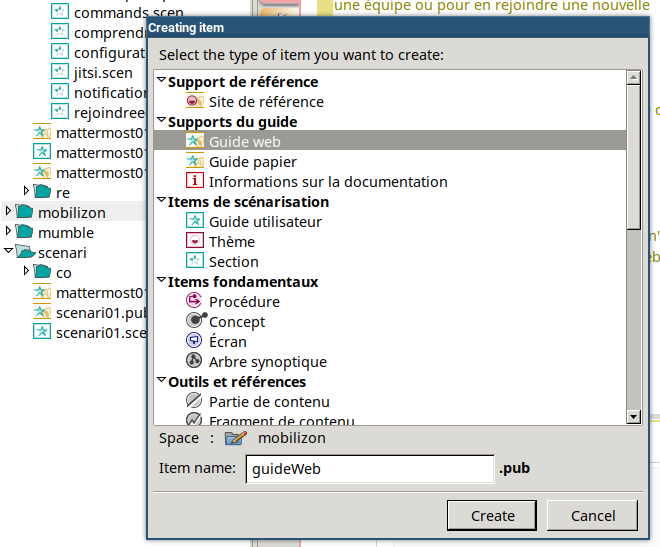Table des matières
Documentation (doc.picasoft.net)
Attention:
On suppose que vous êtes connecté au domaine stph du serveur MyScenari et en mode Explorateur (sinon voir Site vitrine (picasoft.net)
Modifier un module existant
Pour mettre à jour un élément de documentation qui existe déjà, rendez-vous dans l’atelier picasoft-dokiel.
On trouve les différents modules existants (documentation de Mattermost, documentation de AIL…).
Mettre à jour les fichiers concernés. Souvent, il s’agira de modifier un fichier .scen ou d’en ajouter un pour ajouter une nouvelle section.
Une fois les modifications effectués, se rendre sur le fichier .pub du module.
Vérifier via la prévisualisation que vos modifications sont correctement apportées. Exemple pour Mattermost :
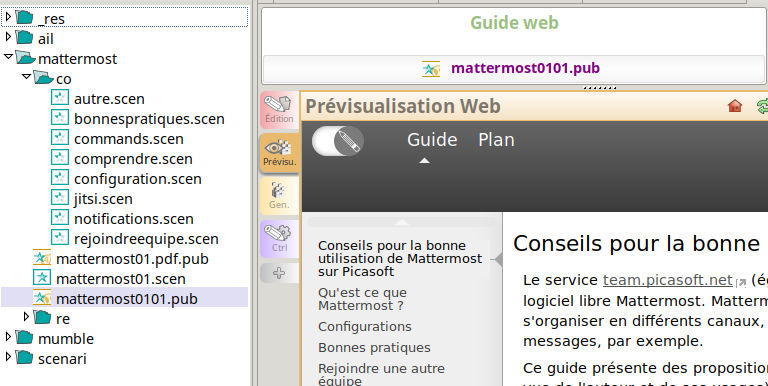 [Copie d’écran correspondant à la version 4 de Scenari, obsolète ; dans la version 6 choisir l’onglet
[Copie d’écran correspondant à la version 4 de Scenari, obsolète ; dans la version 6 choisir l’onglet Relecture ou Prévisualisation]
Une fois que l’on est satisfait·e, on peut Générer une archive contenant les fichiers du module.
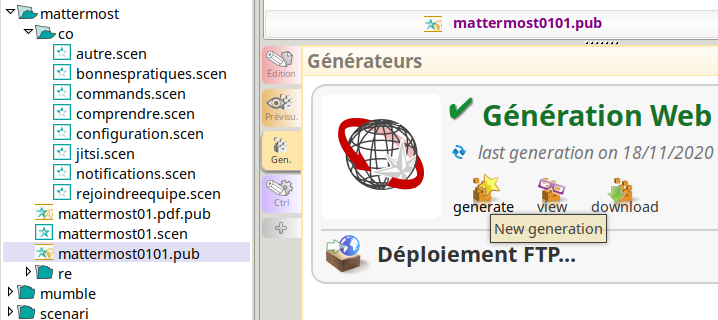 [Copie d’écran correspondant à la version 4 de Scenari, obsolète ; dans la version 6 choisir l’onglet
[Copie d’écran correspondant à la version 4 de Scenari, obsolète ; dans la version 6 choisir l’onglet Publications tout en bas à gauche]
On clique ensuite sur Télécharger pour télécharger l’archive.
Ajout d'un nouveau module
Rédaction du module dans Dokiel
Pour ajouter de la documentation sur un nouveau service, par exemple.
Commencer par créer un nouveau dossier dans l’atelier Dokiel depuis l’arborescence.
Ajouter un guide utilisateur, qui sera la base du module (clic droit → créer un item). Exemple :
Ajoutez lui un titre et une première section, sans quoi il subsiste des erreurs. Exemple :
Construire votre documentation, puis pour finir, ajouter un guide web (utilisé pour la génération). Exemple :
Générer et télécharger l’archive, comme pour une modification classique.
Mise à jour de la page d'accueil dans Optim
Se connecter sur l’atelier picasoft-optim. Se rendre dans le dossier doc, puis modifier doc.website pour ajouter un lien vers votre nouveau module.
Le lien prendra la forme doc.picasoft.net/modules/<nom_nouveau_module>.
Générer et publier le support web, comme pour le module.
Mise en ligne du nouveau site
Voir la page de mise à jour à partir d'une archive Scenari.
Attention:
Pour mettre à jour le module généré, on copiera les fichiers dans le dossier modules du site !
Tandis que pour mettre à jour la page d’accueil du site, on copiera les fichiers à la racine du site.